Installare il ruolo di Microsoft Hyper-V in una VM su Host Vmware Vsphere
A causa di una migrazione di infrastruttura ci siamo trovati di fronte alla necessità di accendere delle macchine virtuali di Hyper-V in un ambinente vmware, questo perchè non è stato possibile in nessun modo convertire la VM originali.
Fortunatamente VMware vSphere ha la capacità speciale di nidificare gli hypervisor, ad esempio ospita un hypervisor come macchina virtuale. Questa funzionalità non è abilitata di default; se si tenta di aggiungere il ruolo Hyper-V a un server Microsoft Windows, verrà visualizzato il seguente messaggio di errore:
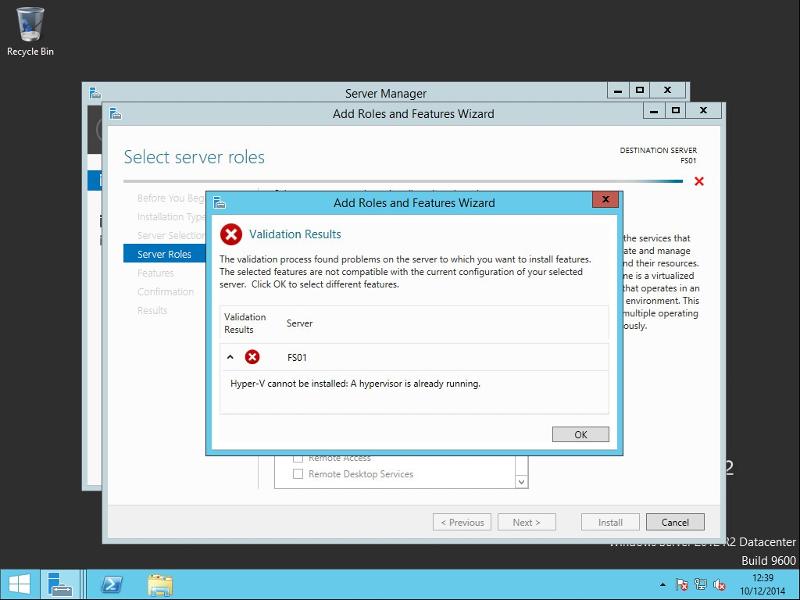
Questo è corretto, perché questo server virtuale FS01 è ospitato da un server VMware vSphere (ESXi) 5.5.
Vediamo COME: ATTIVARE ed ESEGUIRE Microsoft Hyper-V in una macchina virtuale VMware vSphere
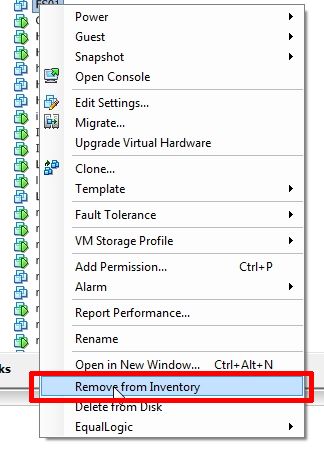
- Scaricare il file VMX utilizzando il browser del datastore, modificare il file VMX nel blocco note di Windows, quindi caricare il file VMX sull’host, sovrascrivendo l’originale.
- Accedere alla console ESXi tramite ssh e modificare il file VMX usando vi o nano.
- Utilizzare WinSCP, connettersi al server VMware vSphere (ESXi) e modificare direttamente il file.
Tutti i metodi sopra elencati sono validi, il più veloce credo sia quello di accedere con winscp all’host ed editare il file. Scegliete voi quello che preferite.
Step 4
Modificare il file VMX così :
vhv.enable = “TRUE”
hypervisor.cpuid.v0 = “FALSE”
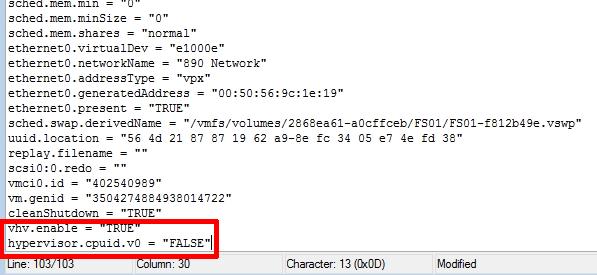
Step 5
Riaggiungete la macchina virtuale all’inventario dell’host.
Per farlo sfogliare lo storage e sul file vmx fate tasto destro : “add to inventory”
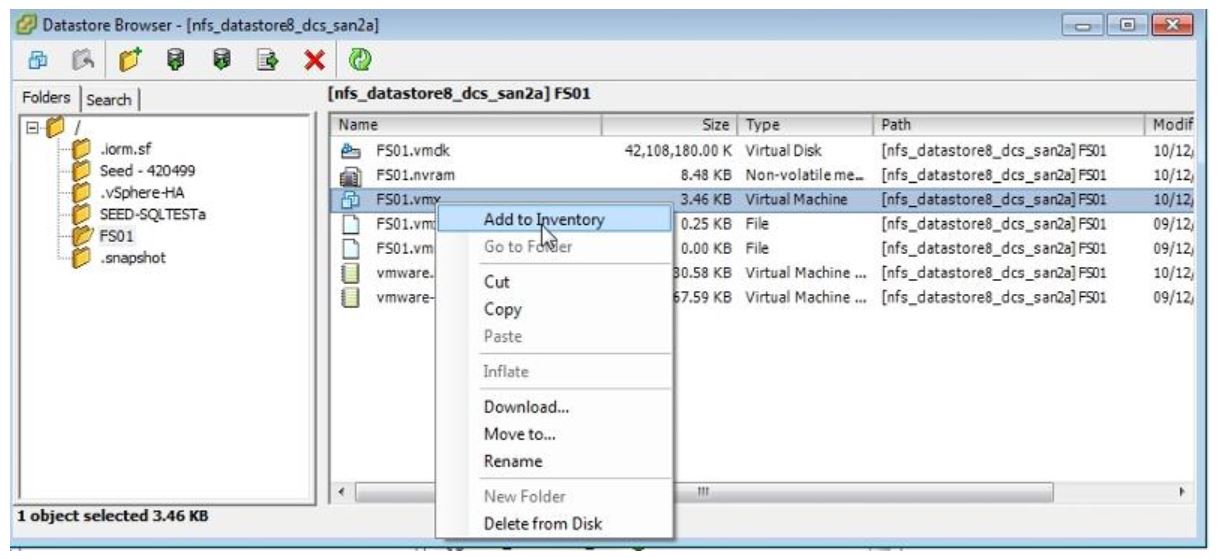
Step 6
A questo punto è possibile accendere la VM e tramite il server manager installare il ruolo di Microsoft Hyper-V come di abitudine.
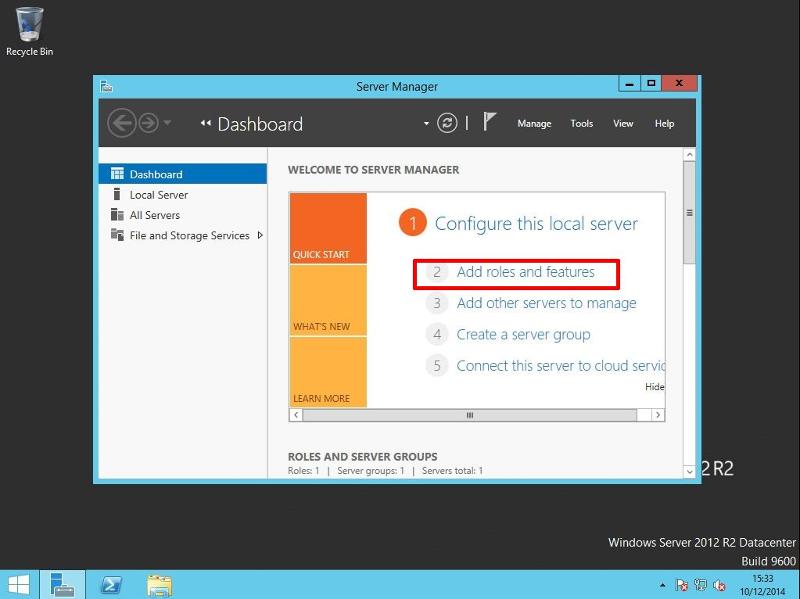
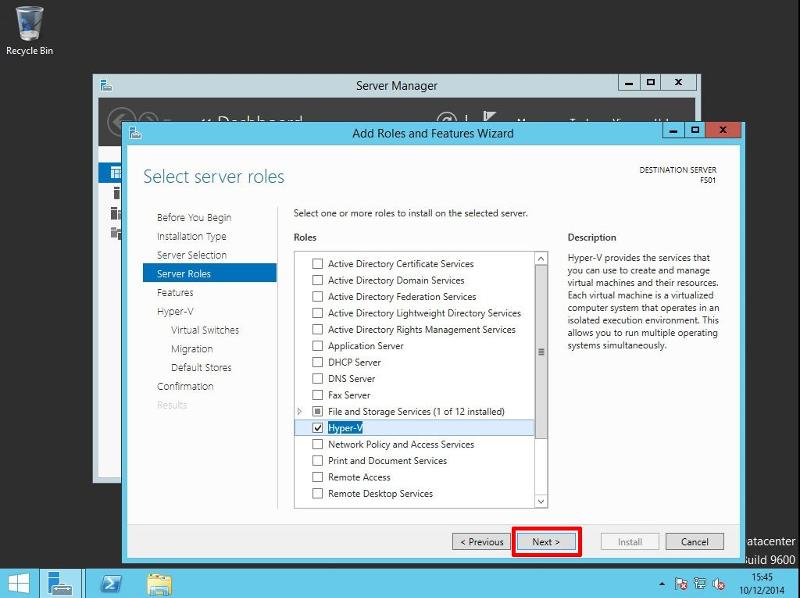
Una volto completato il wizard avrete a disposizione l’hypervisor Hyper-v funzionante in un host vmware e potrete portare a termine le operazioni di conversione e o migrazione piuttosto che testare il servizio di Microsoft per la virtualizzazione.
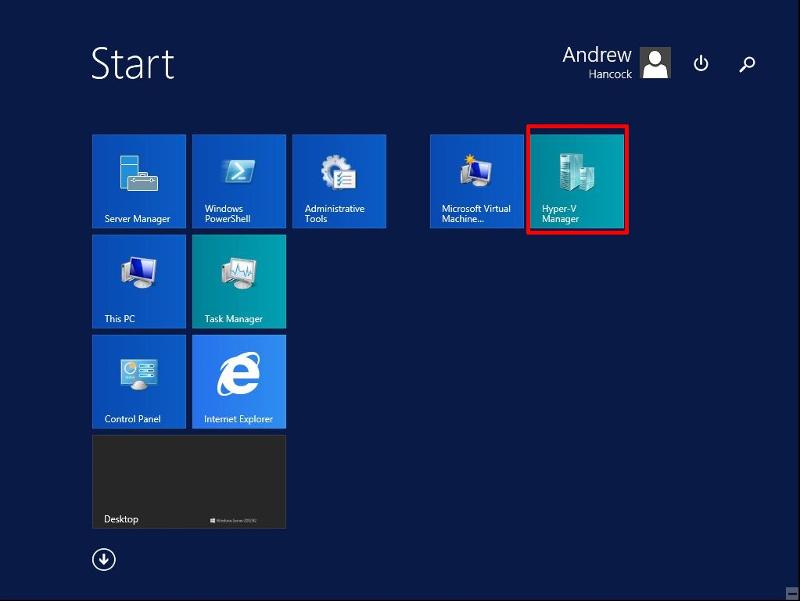
ISCRIVITI ALLA NEWSLETTER DI PC-GURU.IT
Grazie all’iscrizione ti informerò ogni volta che pubblicherò un nuovo contenuto.
Non perderti nemmeno un articolo!
Iscriviti alla nostra newsletter inserendo la tua mail qui :

